Како омогућити или онемогућити прилагодљиву осветљеност у оперативном систему Виндовс 10
Прилагодљива осветљеност је веома корисна карактеристика оперативног система Виндовс 10. Када је омогућен, прилагођава осветљеност екрана узимајући у обзир интензитет осветљења окружења. Ако ваш уређај има сензор амбијенталног светла, оперативни систем ће га користити да промени ниво осветљености екрана. Ако је светло у просторији у којој се налази ваш рачунар, осветљеност екрана ће се аутоматски прилагодити. Хајде да видимо како да омогућимо или онемогућимо ову функцију.
Реклама
Изван кутије, ова функција је била онемогућена на мом уређају. Постоји неколико начина да то омогућите, хајде да прегледамо неке од њих.
Преглед садржаја.
- Омогућите прилагодљиву осветљеност у подешавањима
- Омогућите прилагодљиву осветљеност у опцијама напајања
Омогућите прилагодљиву осветљеност у подешавањима
Постоји посебна опција доступна у апликацији Подешавања за омогући прилагодљиву осветљеност у Виндовс 10. Користите га на следећи начин.
-
Отворите Подешавања.

- Идите на Систем -> Екран.
- На десној страни пронађите опцију Промените осветљеност аутоматски када се осветљење промени.

- Укључите опцију.
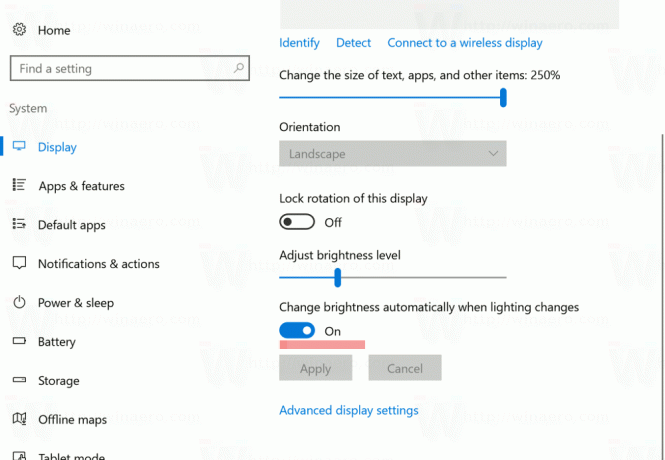
Ово ће одмах омогућити функцију прилагодљиве осветљености у оперативном систему Виндовс 10.
Да бисте онемогућили прилагодљиву осветљеност, само искључите опцију „Промени осветљеност аутоматски када се осветљење промени“ и готови сте.
Омогућите прилагодљиву осветљеност у опцијама напајања
Исто се може урадити помоћу доброг старог аплета Повер Оптионс. Да бисте му приступили, урадите следеће.
- Притисните Победити + Р пречице заједно на тастатури да бисте отворили дијалог Покрени.
- Унесите следеће у поље Рун:
поверцфг.цпл
Погоди Ентер кључ.
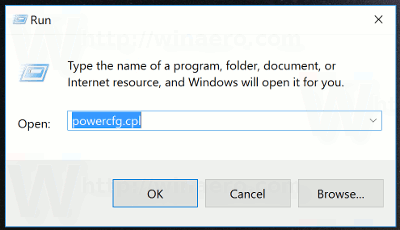
- Ово ће вас одвести до одељка Повер Оптион на класичној контролној табли.
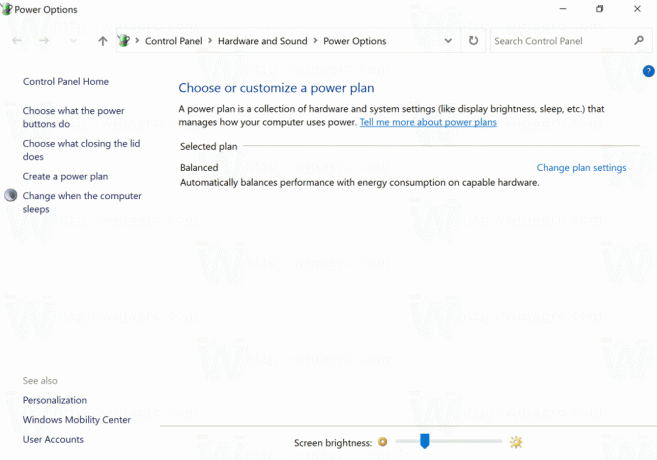
Тамо кликните на везу „Промени подешавања плана“.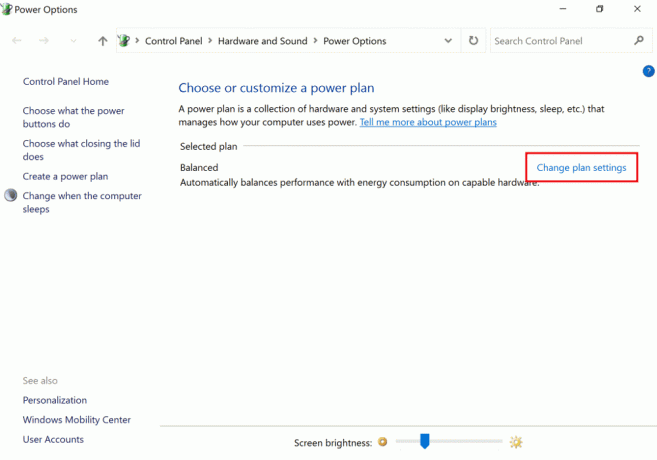
- Биће отворен следећи прозор:
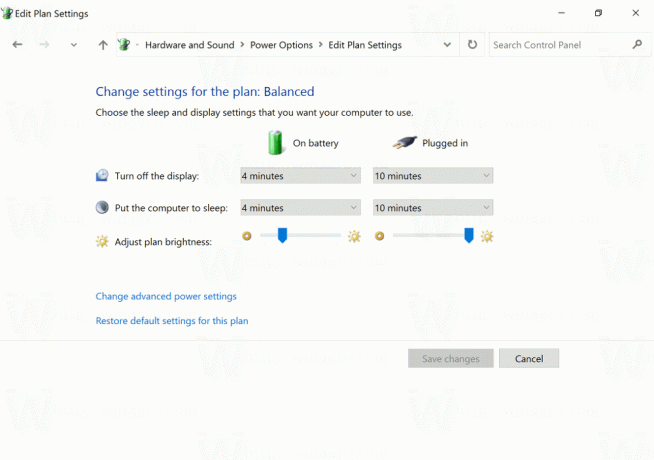 Кликните на „Промени напредна подешавања за овај план“ на дну.
Кликните на „Промени напредна подешавања за овај план“ на дну.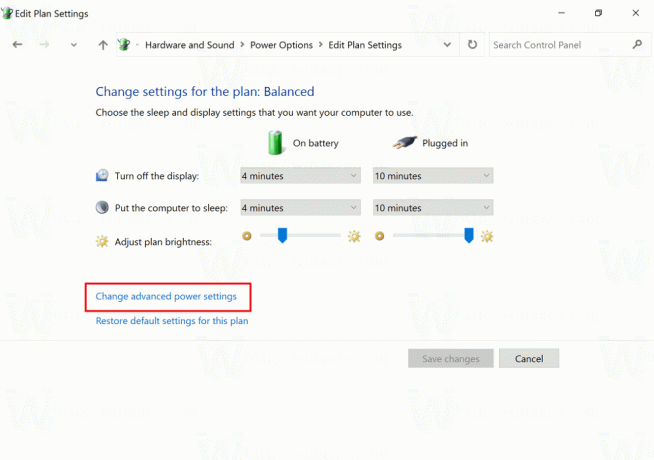
- На екрану ће се појавити следећи дијалог прозор:
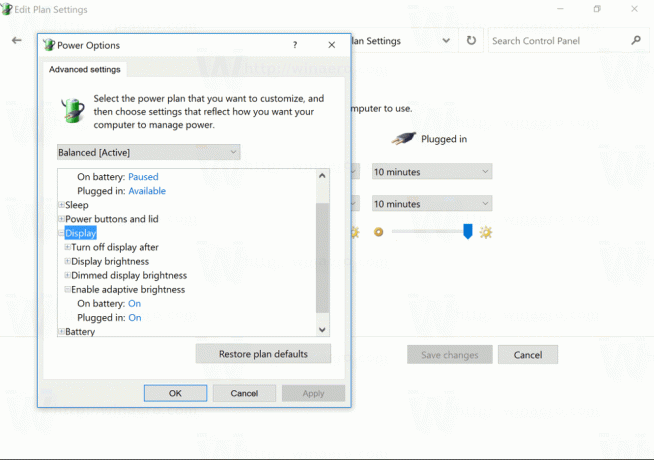 Тамо идите на Екран -> Омогући прилагодљиву осветљеност.
Тамо идите на Екран -> Омогући прилагодљиву осветљеност.
Омогућите га на батерији и када је укључен.
Можете да користите исте опције да онемогућите прилагодљиву осветљеност, и када је на батерији и када је укључен.
Као што видите, апликација Подешавања оперативног система Виндовс 10 вам не нуди опцију да онемогућите или омогућите прилагодљиву осветљеност одвојено за батерију и укључени режим. Ова опција остаје на класичној контролној табли. Тако,
- Ако треба да омогућите прилагодљиву осветљеност само када је на батерији или када је прикључен, погледајте класични аплет Повер Оптионс.
- У другим случајевима можете користити апликацију Подешавања.
То је то.



